发布时间:2017-11-01 20: 22: 33
之前小编为大家介绍了如何配置Windows和Mac OS X实现TeamViewer中 的LAN唤醒,但是光设置好上面这两个部分还是不够的哦,还需要对TeamViewer进行配置,具体该如何操作呢?现在就跟随小编来看一下吧。
如果想要唤醒计算机,必须在该设备上对TeamViewer进行一次配置。通过配置TeamViewer,计算机可通过其公网地址或网络中的其他计算机被唤醒。
请使用以下清单确保计算机的TeamViewer设置满足LAN唤醒条件:
①必须安装TeamViewer。
②必须将计算机分配给你的TeamViewer账户。
③必须激活TeamViewer的LAN唤醒功能。
④如通过网络中的其他计算机唤醒,必须在TeamViewer的LAN唤醒选项中输入待唤醒计算机的TeamViewer ID。
⑤如通过公网地址执行唤醒,必须在TeamViewer的LAN唤醒选项中输入计算机的公网地址。
为了防止计算机被未经授权的用户唤醒,必须确保计算机归你所有。因此你必须将计算机分配给你的TeamViewr账户。只有与计算机关联的TeamViewer账户才能将其唤醒。
需要注意的是,如果计算机(待唤醒计算机)在一个共享组中,那么所有共享该组的TeamViewer账户都能唤醒该计算机。
如果想要将计算机分配给你的TeamViewer账户,现在想要商用体验,请获取TeamViewer许可证,并按照以下步骤进行操作:
1. 启动计算机上的TeamViewer
2. 在TeamViewer上方主菜单中,单击“其他”——“选项”,打开TeamViewer的设置对话框。
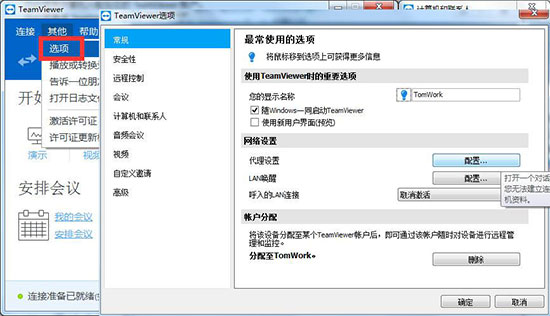
图1:TeamViewer选项
3. 在弹出的界面中选择常规类别。
4. 在账户分配下,单击分配至账户...按钮,打开分配至账户对话框。
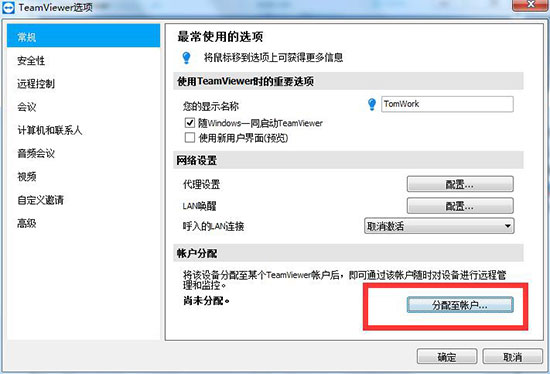
图2:分配至账户
在电子邮件输入框中输入你TeamViewer账户的电子邮件地址,在密码输入框中输入你的TeamViewer账户密码。
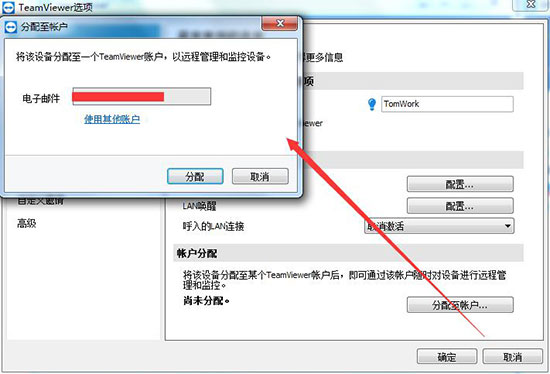
图3:填写电子邮件和密码
5. 单击分配按钮,这样你就成功的将计算机分配给你的TeamViewer账户。
如果计算机没有公网地址,你还可以通过该计算机网络中的另一台计算机来唤醒。另一台计算机必须开机,必须安装TeamViewer并配置为随Windows开机启动。
如果满足以上条件,则可以在TeamViewer选项中通过网络激活LAN唤醒。然后输入你想要用于执行唤醒的另一台计算机的TeamViewer ID。唤醒信号将从您的计算机通过指定计算机发送到需要唤醒的计算机上。对于TeamViewer ID不了解的用户,请参考:TeamViewer如何控制伙伴设备。
如果想要通过本地网络中的其他计算机TeamViewer ID激活LAN唤醒功能,请按照以下步骤进行操作:
1. 启动计算机上的TeamViewer。
2. 在主菜单上,单击“其他”——“选项”,打开TeamViewer设置对话框。
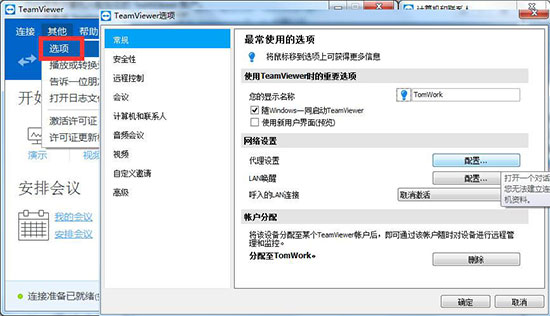
图4:TeamViewer选项
3. 选择常规类别。
4. 在“网络设置”——“LAN唤醒”下,单击配置...按钮,打开LAN唤醒对话框。
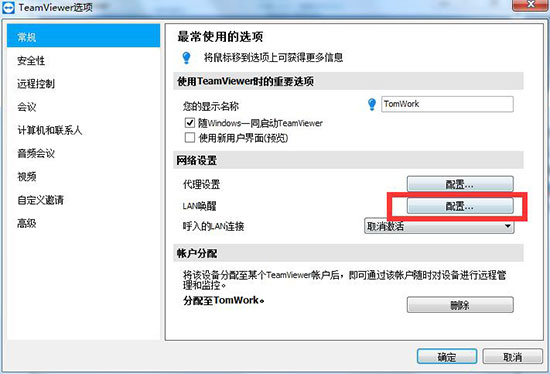
图5:配置LAN唤醒
5. 单击本地网络中唤醒您计算机的ID选项按钮。
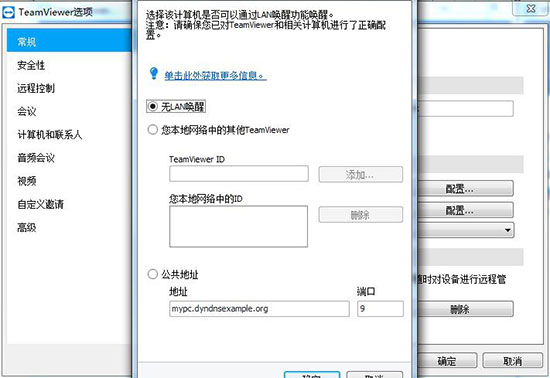
图6:填写ID
6. 在TeamViewer ID栏中输入网络中接收唤醒信号的另一台电脑TeamViewer ID,然后单击添加...按钮。
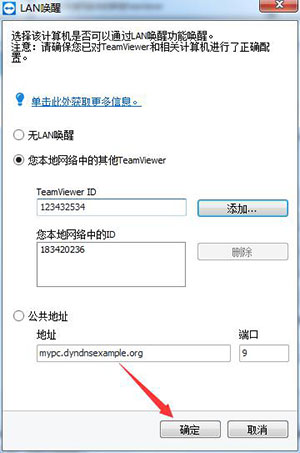
图7:添加ID唤醒LAN
7. 单击确定按钮,此时计算机就可以通过所保存的TeamViewer ID唤醒了。
如果你想要借助公网地址唤醒计算机,必须保持你的计算机在互联网上明确可辨。
这种情况是指你或者可以通过互联网供应商得到固定的静态IP地址,或者你的计算机在动态DNS供应商的帮助下或通过其他途径可进行访问。如果满足这些条件,你就可以在TeamViewer选项中通过公网地址激活LAN唤醒功能。
要想知道TeamViewer是如何工作的,请参照教程:TeamViewer软件简介。
如果想要通过公网地址激活TeamViewer的LAN唤醒功能,请按下列步骤操作:
1. 启动计算机上的TeamViewer。
2. 在TeamViewer界面上方的主菜单中,单击“其他”——“选项”,弹出TeamViewer设置对话框。
3. 选择常规类别。
4. 在网络设置下找到LAN唤醒一项,单击配置...按钮,打开LAN唤醒对话框。
5. 单击公网地址选项按钮,在地址栏输入计算机的固定IP地址或DNS名称;在端口栏输入用于访问计算机的UDP端口
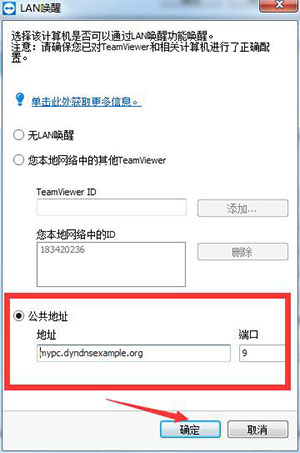
图8:公网地址唤醒LAN
6. 单击确定按钮,此时就可以通过计算机的公网地址和TeamViewer唤醒计算机了。
本期关于TeamViewer的具体配置方法就是这样了,想要免费使用本软件,请点击TeamViewer免费下载。
本文为原创,转载请注明网址:http://www.yuanchengxiezuo.com/wenti/pz-tv.html。
展开阅读全文
︾